Windows11是微软全新推出的系统,目前市面上的电脑都会默认安装Windows11,但是全新的系统对比之前的系统来说,在右键菜单、任务栏等方面都做了较大的调整,很多小伙伴不清楚华硕windows11怎么连接wifi,找不到连接的位置在哪里,小编为用户带来了华硕windows11连接wifi方法,希望能够帮助到各位小伙伴。
华硕windows11连接wifi方法:
1、首先我们左键点击屏幕任务栏上的”网络“图标,找到”wifi“图标,然后点击”小箭头“。
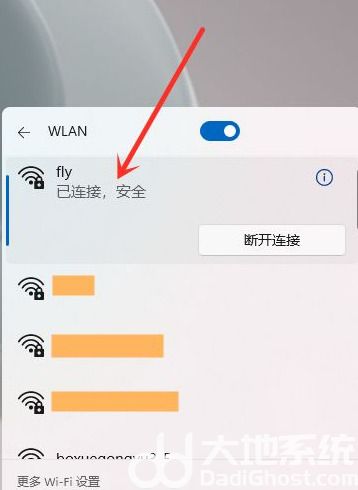
2、选择要连接的wifi。
3、点击”连接“按钮。
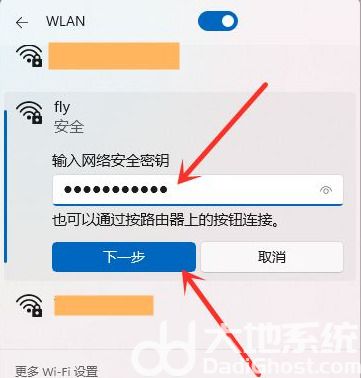
4、输入wifi密码,点击”下一步“。
5、连接好之后我们就可以上网啦。
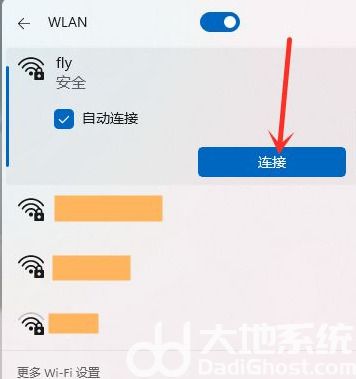
6、以上就是关于华硕windows11怎么连接wifi的全部内容,更多系统资讯可以持续关注大地系统。






























